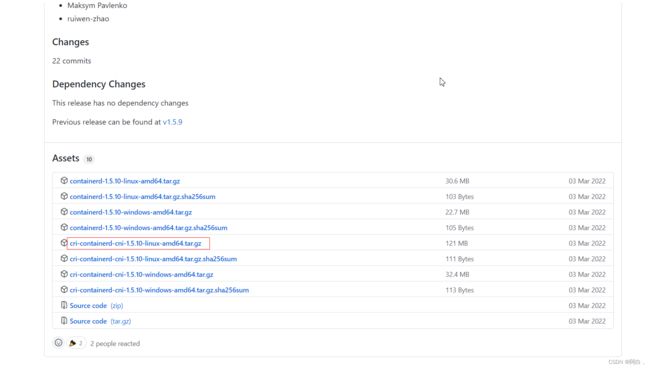containerd
文章目录
- 容器运行时
-
- Docker
- CRI
- Containerd
-
- 架构
- 安装
- 配置
- 使用(contianerd的CLI:ctr)
- 镜像操作
-
- 拉取镜像
- 列出本地镜像
- 检测本地镜像
- 重新打标签
- 删除镜像
- 将镜像挂载到主机目录
- 将镜像从主机目录上卸载
- 将镜像导出为压缩包
- 从压缩包导入镜像
- 容器操作
-
- 创建容器
- 列出容器
- 查看容器详细配置
- 删除容器
- 任务
-
- 命名空间
- 切换容器运行时
-
- 维护节点
- 切换 containerd
- crictl
- 安装
- 用法
-
- 获取 Pod 列表
- 获取镜像列表
- 获取容器列表
- 在容器中执行命令
- 输出容器日志
- 资源统计
- CLI 对比
-
- 镜像相关
- 容器相关
- Pod 相关
- 日志配置
- nerdctl
-
- 安装
- 命令
-
- Run&Exec
-
- nerdctl run
- nerdctl exec
- 容器管理
-
- nerdctl ps
- nerdctl inspect
- nerdctl logs
- nerdctl stop
- nerdctl rm
- 镜像管理
-
- nerdctl images
- nerdctl pull
- nerdctl push
- nerdctl tag
- nerdctl save
- nerdctl rmi
- nerdctl load
- 镜像构建
- 镜像构建
-
- 使用 Docker 做镜像构建服务
-
-
- 使用 DinD 作为 Pod 的 Sidecar
- 使用 DaemonSet 在每个 containerd 节点上部署 Docker
-
- Kaniko
- Jib
涉及到容器引擎,有必要了解下容器运行时
容器运行时
在学习 Containerd 之前有必要对 Docker 的发展历史做一个简单的回顾,因为这里面牵涉到的组件实战是有点多,比如 libcontainer、runc、containerd、CRI、OCI 等等。
Docker
从 Docker 1.11 版本开始,Docker 容器运行就不是简单通过 Docker Daemon 来启动了(C/S架构),而是通过集成 containerd、runc 等多个组件来完成的。虽然 Docker Daemon 守护进程模块在不停的重构,但是基本功能和定位没有太大的变化,一直都是 CS 架构,守护进程负责和 Docker Client 端交互,并管理 Docker 镜像和容器。现在的架构中组件 containerd 就会负责集群节点上容器的生命周期管理,并向上为 Docker Daemon 提供 gRPC 接口。

当我们要创建一个容器的时候,现在 Docker Daemon 并不能直接帮我们创建了,而是请求 containerd 来创建一个容器(containerd管理容器的生命周期),containerd 收到请求后,也并不会直接去操作容器,而是创建一个叫做 containerd-shim 的进程,让这个进程去操作容器,我们指定容器进程是需要一个父进程来做状态收集、维持 stdin 等 fd 打开等工作的,假如这个父进程就是 containerd,那如果 containerd 挂掉的话,整个宿主机上所有的容器都得退出了,而引入 containerd-shim 这个垫片就可以来规避这个问题了。(container-shim作为容器进程父进程,由这个容器去操作runc创建容器进程,并对容器状态收集等)
然后创建容器需要做一些 namespaces 和 cgroups 的配置,以及挂载 root 文件系统等操作,这些操作其实已经有了标准的规范,那就是 OCI(开放容器标准),runc 就是它的一个参考实现,这个标准其实就是一个文档,主要规定了容器镜像的结构、以及容器需要接收哪些操作指令,比如 create、start、stop、delete 等这些命令。runc 就可以按照这个 OCI 文档来创建一个符合规范的容器,既然是标准肯定就有其他 OCI 实现,比如 Kata、gVisor 这些容器运行时都是符合 OCI 标准的。
所以真正启动容器是通过 containerd-shim 去调用 runc 来启动容器的,runc 启动完容器后本身会直接退出,containerd-shim 则会成为容器进程的父进程, 负责收集容器进程的状态, 上报给 containerd, 并在容器中 pid 为 1 的进程退出后接管容器中的子进程进行清理, 确保不会出现僵尸进程。
而 Docker 将容器操作都迁移到 containerd 中去是因为当前做 Swarm,想要进军 PaaS 市场,做了这个架构切分,让Docker Daemon 专门去负责上层的封装编排,当然后面的结果我们知道 Swarm 在 Kubernetes 面前是惨败,然后Docker 公司就把 containerd 项目捐献给了 CNCF 基金会,这个也是现在的 Docker 架构。
CRI
我们知道 Kubernetes 提供了一个 CRI 的容器运行时接口,那么这个 CRI 到底是什么呢?这个其实也和 Docker 的发展密切相关的。
在 Kubernetes 早期的时候,当时 Docker 实在是太火了,Kubernetes 当然会先选择支持Docker,而且是通过硬编码的方式直接调用 Docker API,后面随着 Docker 的不断发展以及 Google的主导,出现了更多容器运行时,Kubernetes 为了支持更多更精简的容器运行时,Google 就和红帽主导推出了 CRI 标准,用于将Kubernetes 平台和特定的容器运行时(当然主要是为了干掉 Docker)解耦。
CRI(Container Runtime Interface 容器运行时接口)本质上就是 Kubernetes 定义的一组与容器运行时进行交互的接口,所以只要实现了这套接口的容器运行时都可以对接到 Kubernetes 平台上来。不过 Kubernetes 推出 CRI 这套标准的时候还没有现在的统治地位,所以有一些容器运行时可能不会自身就去实现 CRI 接口,于是就有了 shim(垫片), 一个 shim 的职责就是作为适配器将各种容器运行时本身的接口适配到 Kubernetes 的 CRI 接口上,其中 dockershim 就是 Kubernetes 对接 Docker 到 CRI 接口上的一个垫片实现。
(kubernetes开启了CRI接口,可以将容器运行时比如dockerd接入到kubernetes中,但dockerd本身的接口不是CRI,CRI是google等基于kubernetes考虑的退出的标准,于是此时有shim比如dockershim来将kubelet的CRI接口和dockerd这个容器运行时本身接口进行对接)
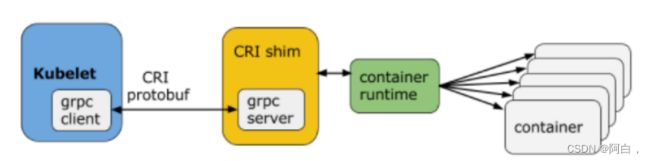
Kubelet 通过 gRPC 框架与容器运行时或 shim 进行通信,其中 kubelet 作为客户端,CRI shim(也可能是容器运行时本身)作为服务器。(通过grpc框架进行通信)
CRI 定义的 API 主要包括两个 gRPC 服务,ImageService 和 RuntimeService:
1.ImageService 服务主要是拉取镜像、查看和删除镜像等操作
2.RuntimeService 则是用来管理 Pod 和容器的生命周期,以及与容器交互的调用(exec/attach/port-forward)等操作
可以通过 kubelet 中的标志 --container-runtime-endpoint 和 --image-service-endpoint 来配置这两个服务的套接字。
不过这里同样也有一个例外,那就是 Docker,由于 Docker 当时的江湖地位很高,Kubernetes 是直接内置了 dockershim 在 kubelet 中的(旧版本kubernetes),所以如果你使用的是 Docker 这种容器运行时的话是不需要单独去安装配置适配器(shim)之类的

现在如果我们使用的是 Docker 的话,当我们在 Kubernetes 中创建一个 Pod 的时候,首先就是 kubelet 通过 CRI 接口调用 dockershim,请求创建一个容器,kubelet 可以视作一个简单的 CRI Client, 而 dockershim 就是接收请求的 Server,不过他们都是在 kubelet 内置的。
dockershim 收到请求后, 转化成 Docker Daemon 能识别的请求, 发到 Docker Daemon 上请求创建一个容器,请求到了 Docker Daemon 后续就是 Docker 创建容器的流程了,去调用 containerd,然后创建 containerd-shim 进程,通过该进程去调用 runc 去真正创建容器。
(kubectl或其他RESTAPI发送请求到apiserver创建pod,写入etcd,调度到适合的节点,然后到绑定过程,就需要kubelet,通过CRI接口和使用grpc框架与dockershim通信,其中有两个grpc服务分别一个是负责镜像的一个负责pod和容器的生命周期,调用dockershim,进一步到dockerd这个容器运行时,在到containerd,实际创建container-shim父进程,调用runc进程按照OCI标准创建容器进程,然后runc进程关闭,container-shim成为容器进程附进程,负责容器进程后续的一切)
其实我们仔细观察也不难发现使用 Docker 的话其实是调用链比较长的,真正容器相关的操作其实 containerd就完全足够了,Docker 太过于复杂笨重了,当然 Docker 深受欢迎的很大一个原因就是提供了很多对用户操作比较友好的功能,但是对于Kubernetes 来说压根不需要这些功能,因为都是通过接口去操作容器的,所以自然也就可以将容器运行时切换到 containerd 来。

切换到 containerd 可以消除掉中间环节,操作体验也和以前一样,但是由于直接用容器运行时调度容器,所以它们对 Docker 来说是不可见的。 因此,你以前用来检查这些容器的 Docker 工具就不能使用了
你不能再使用 docker ps 或 docker inspect 命令来获取容器信息。由于不能列出容器,因此也不能获取日志、停止容器,甚至不能通过 docker exec 在容器中执行命令。
当然我们仍然可以下载镜像,或者用 docker build 命令构建镜像,但用 Docker 构建、下载的镜像,对于容器运行时和 Kubernetes,均不可见。为了在 Kubernetes 中使用,需要把镜像推送到镜像仓库中去。
从上图可以看出在 containerd 1.0 中,对 CRI 的适配是通过一个单独的 CRI-Containerd 进程来完成的,这是因为最开始 containerd 还会去适配其他的系统(比如 swarm),所以没有直接实现 CRI,所以这个对接工作就交给 CRI-Containerd 这个 shim 了。
然后到了 containerd 1.1 版本后就去掉了 CRI-Containerd 这个 shim,直接把适配逻辑作为插件的方式集成到了 containerd 主进程中,现在这样的调用就更加简洁了。
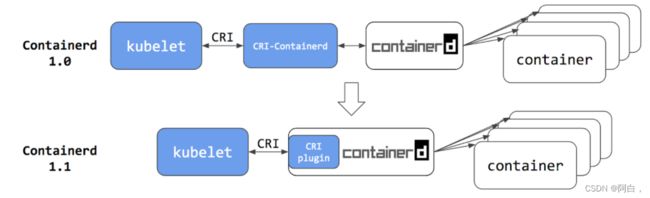
kubelet的CRI接口和containerd的CRI plugin实现的CRI接口进行对接,同样还有那两个grpc服务
与此同时 Kubernetes 社区也做了一个专门用于 Kubernetes 的 CRI 运行时 CRI-O,直接兼容 CRI 和 OCI 规范。

这个方案和 containerd 的方案显然比默认的 dockershim 简洁很多,不过由于大部分用户都比较习惯使用
Docker,所以大家还是更喜欢使用 dockershim 方案。但是随着 CRI 方案的发展,以及其他容器运行时对 CRI 的支持越来越完善,Kubernetes 社区在2020年7月份就开始着手移除dockershim
方案了:https://github.com/kubernetes/enhancements/tree/master/keps/sig-node/2221-remove-dockershim,现在的移除计划是在1.20 版本中将 kubelet 中内置的 dockershim 代码分离,将内置的 dockershim 标记为维护模式,当然这个时候仍然还可以使用 dockershim,目标是在 1.23/1.24 版本发布没有 dockershim的版本(代码还在,但是要默认支持开箱即用的 docker 需要自己构建 kubelet,会在某个宽限期过后从 kubelet 中删除内置的dockershim 代码)。
那么这是否就意味这 Kubernetes 不再支持 Docker 了呢?当然不是的,这只是废弃了内置的 dockershim 功能而已,Docker 和其他容器运行时将一视同仁,不会单独对待内置支持,如果我们还想直接使用 Docker 这种容器运行时应该怎么办呢?可以将 dockershim 的功能单独提取出来独立维护一个 cri-dockerd 即可,就类似于 containerd 1.0 版本中提供的 CRI-Containerd,当然还有一种办法就是 Docker 官方社区将 CRI 接口内置到 Dockerd 中去实现。
但是我们也清楚 Dockerd 也是去直接调用的 Containerd,而 containerd 1.1 版本后就内置实现了 CRI,所以 Docker 也没必要再去单独实现 CRI 了,当 Kubernetes 不再内置支持开箱即用的 Docker 的以后,最好的方式当然也就是直接使用 Containerd 这种容器运行时,而且该容器运行时也已经经过了生产环境实践的,接下来我们就来学习下 Containerd 的使用。
Containerd
我们知道很早之前的 Docker Engine 中就有了 containerd,只不过现在是将 containerd 从 Docker Engine 里分离出来,作为一个独立的开源项目,目标是提供一个更加开放、稳定的容器运行基础设施。分离出来的 containerd 将具有更多的功能,涵盖整个容器运行时管理的所有需求,提供更强大的支持。
containerd 是一个工业级标准的容器运行时,它强调简单性、健壮性和可移植性,containerd 可以负责干下面这些事情:
1.管理容器的生命周期(从创建容器到销毁容器)
2.拉取/推送容器镜像
3.存储管理(管理镜像及容器数据的存储)
4.调用 runc 运行容器(与 runc 等容器运行时交互)
5.管理容器网络接口及网络
架构
containerd 可用作 Linux 和 Windows 的守护程序,它管理其主机系统完整的容器生命周期,从镜像传输和存储到容器执行和监测,再到底层存储到网络附件等等。

上图是 containerd 官方提供的架构图,可以看出 containerd 采用的也是 C/S 架构,服务端通过 unix domain socket 暴露低层的 gRPC API 接口出去,客户端通过这些 API 管理节点上的容器,每个 containerd 只负责一台机器,Pull 镜像,对容器的操作(启动、停止等),网络,存储都是由 containerd 完成。具体运行容器由 runc 负责,实际上只要是符合 OCI 规范的容器都可以支持。
为了解耦,containerd 将系统划分成了不同的组件,每个组件都由一个或多个模块协作完成(Core 部分),每一种类型的模块都以插件的形式集成到 Containerd 中,而且插件之间是相互依赖的,例如,上图中的每一个长虚线的方框都表示一种类型的插件,包括 Service Plugin、Metadata Plugin、GC Plugin、Runtime Plugin 等,其中 Service Plugin 又会依赖 Metadata Plugin、GC Plugin 和 Runtime Plugin。每一个小方框都表示一个细分的插件,例如 Metadata Plugin 依赖 Containers Plugin、Content Plugin 等。比如:
Content Plugin: 提供对镜像中可寻址内容的访问,所有不可变的内容都被存储在这里。
Snapshot Plugin: 用来管理容器镜像的文件系统快照,镜像中的每一层都会被解压成文件系统快照,类似于 Docker 中的 graphdriver。
总体来看 containerd 可以分为三个大块:Storage、Metadata 和 Runtime。
安装
我这边采用的是centos8
yum update
yum install -y libeseccomp libseccomp-devel
rpm -qa | grep libeseccomp
注意版本得是2.4以上,有的系统用yum最新也是2.3,你可以考虑用源码安装的方式,centos8可以用2.5
如果版本是2.3,低了,后面使用task会报错,runc会用到libseccomp
比如centos7最新的就是2.3,没辙,你可以考虑源码安装高版本的libseccomp,也可以硬是安装centos8下的2.5版本,不过这样多少有点版本不对应的问题,恐怕有bug,不是个完美的方法(还是建议你升级到centos8或者源码安装):
#卸载原来的
[i4t@web01 ~]# rpm -qa | grep libseccomp
libseccomp-devel-2.3.1-4.el7.x86_64
libseccomp-2.3.1-4.el7.x86_64
[i4t@web01 ~]# rpm -e libseccomp-devel-2.3.1-4.el7.x86_64 --nodeps
[i4t@web01 ~]# rpm -e libseccomp-2.3.1-4.el7.x86_64 --nodeps
#下载高于2.4以上的包
[i4t@web01 ~]# wget http://rpmfind.net/linux/centos/8-stream/BaseOS/x86_64/os/Packages/libseccomp-2.5.1-1.el8.x86_64.rpm
#安装
[i4t@web01 ~]# rpm -ivh libseccomp-2.5.1-1.el8.x86_64.rpm
warning: libseccomp-2.5.1-1.el8.x86_64.rpm: Header V3 RSA/SHA256 Signature, key ID 8483c65d: NOKEY
Preparing... ################################# [100%]
Updating / installing...
1:libseccomp-2.5.1-1.el8 ################################# [100%]
#查看当前版本
[root@web01 ~]# rpm -qa | grep libseccomp
libseccomp-2.5.1-1.el8.x86_64
完成
[root@www ~]# runc
NAME:
runc - Open Container Initiative runtime
runc is a command line client for running applications packaged according to
the Open Container Initiative (OCI) format and is a compliant implementation of the
Open Container Initiative specification.
runc integrates well with existing process supervisors to provide a production
container runtime environment for applications. It can be used with your
existing process monitoring tools and the container will be spawned as a
direct child of the process supervisor.
Containers are configured using bundles. A bundle for a container is a directory
that includes a specification file named "config.json" and a root filesystem.
The root filesystem contains the contents of the container.
To start a new instance of a container:
# runc run [ -b bundle ] " is your name for the instance of the container that you
are starting. The name you provide for the container instance must be unique on
your host. Providing the bundle directory using "-b" is optional. The default
value for "bundle" is the current directory.
USAGE:
runc [global options] command [command options] [arguments...]
VERSION:
1.0.3
commit: v1.0.3-0-gf46b6ba2
spec: 1.0.2-dev
go: go1.16.14
libseccomp: 2.5.1
COMMANDS:
checkpoint checkpoint a running container
create create a container
delete delete any resources held by the container often used with detached container
events display container events such as OOM notifications, cpu, memory, and IO usage statistics
exec execute new process inside the container
init initialize the namespaces and launch the process (do not call it outside of runc)
kill kill sends the specified signal (default: SIGTERM) to the container's init process
list lists containers started by runc with the given root
pause pause suspends all processes inside the container
ps ps displays the processes running inside a container
restore restore a container from a previous checkpoint
resume resumes all processes that have been previously paused
run create and run a container
spec create a new specification file
start executes the user defined process in a created container
state output the state of a container
update update container resource constraints
help, h Shows a list of commands or help for one command
GLOBAL OPTIONS:
--debug enable debug output for logging
--log value set the log file path where internal debug information is written
--log-format value set the format used by logs ('text' (default), or 'json') (default: "text")
--root value root directory for storage of container state (this should be located in tmpfs) (default: "/run/runc")
--criu value path to the criu binary used for checkpoint and restore (default: "criu")
--systemd-cgroup enable systemd cgroup support, expects cgroupsPath to be of form "slice:prefix:name" for e.g. "system.slice:runc:434234"
--rootless value ignore cgroup permission errors ('true', 'false', or 'auto') (default: "auto")
--help, -h show help
--version, -v print the version
由于 containerd 需要调用 runc,所以我们也需要先安装 runc,不过 containerd 提供了一个包含相关依赖的压缩包 cri-containerd-cni- V E R S I O N . {VERSION}. VERSION.{OS}-${ARCH}.tar.gz,可以直接使用这个包来进行安装。首先从 release 页面下载对应版本的压缩包,当前为 1.5.10 版本:
wget https://github.com/containerd/containerd/releases/download/v1.5.10/cri-containerd-cni-1.5.10-linux-amd64.tar.gz
# 如果有限制,也可以替换成下面的 URL 加速下载
# wget https://download.fastgit.org/containerd/containerd/releases/download/v1.5.10/cri-containerd-cni-1.5.10-linux-amd64.tar.gz
解压前预览或者拿一个测试目录来解压是一个好习惯
-t:列出压缩包中的文件内容
-f:指定压缩包
这里并不是真正解压
[root@master1 ~]# tar -t -f cri-containerd-cni-1.5.10-linux-amd64.tar.gz
etc/
etc/cni/
etc/cni/net.d/
etc/cni/net.d/10-containerd-net.conflist
etc/systemd/
etc/systemd/system/
etc/systemd/system/containerd.service
etc/crictl.yaml
usr/
usr/local/
usr/local/sbin/
usr/local/sbin/runc
usr/local/bin/
usr/local/bin/containerd-shim-runc-v2
usr/local/bin/containerd-shim
usr/local/bin/containerd-shim-runc-v1
usr/local/bin/containerd
usr/local/bin/containerd-stress
usr/local/bin/critest
usr/local/bin/ctr
usr/local/bin/ctd-decoder
usr/local/bin/crictl
opt/
opt/cni/
opt/cni/bin/
opt/cni/bin/firewall
opt/cni/bin/static
opt/cni/bin/flannel
opt/cni/bin/vrf
opt/cni/bin/host-device
opt/cni/bin/host-local
opt/cni/bin/dhcp
opt/cni/bin/tuning
opt/cni/bin/ptp
opt/cni/bin/sbr
opt/cni/bin/ipvlan
opt/cni/bin/bandwidth
opt/cni/bin/macvlan
opt/cni/bin/bridge
opt/cni/bin/portmap
opt/cni/bin/loopback
opt/cni/bin/vlan
opt/containerd/
opt/containerd/cluster/
opt/containerd/cluster/version
opt/containerd/cluster/gce/
opt/containerd/cluster/gce/configure.sh
opt/containerd/cluster/gce/cni.template
opt/containerd/cluster/gce/env
opt/containerd/cluster/gce/cloud-init/
opt/containerd/cluster/gce/cloud-init/node.yaml
opt/containerd/cluster/gce/cloud-init/master.yaml
直接将压缩包解压到系统的各个目录中(直接到根目录中):
-C:改变解压的目标目录
[root@master1 ~]# tar -C / -xf cri-containerd-cni-1.5.10-linux-amd64.tar.gz
当然要记得将 /usr/local/bin 和 /usr/local/sbin 追加到 ~/.bashrc 文件的 PATH 环境变量中(或者/etc/profile):
export PATH=$PATH:/usr/local/bin:/usr/local/sbin
然后执行下面的命令使其立即生效:
[root@master1 ~]# source ~/.bashrc
containerd 的默认配置文件为 /etc/containerd/config.toml,我们可以通过如下所示的命令生成一个默认的配置:
[root@master1 ~]# mkdir -p /etc/containerd
[root@master1 ~]# containerd config default > /etc/containerd/config.toml
由于上面我们下载的 containerd 压缩包中包含一个 etc/systemd/system/containerd.service 的文件,这样我们就可以通过 systemd 来配置 containerd 作为守护进程运行了,内容如下所示:
➜ ~ cat /etc/systemd/system/containerd.service
[Unit]
Description=containerd container runtime
Documentation=https://containerd.io
After=network.target local-fs.target
[Service]
ExecStartPre=-/sbin/modprobe overlay
ExecStart=/usr/local/bin/containerd
Type=notify
Delegate=yes
KillMode=process
Restart=always
RestartSec=5
# Having non-zero Limit*s causes performance problems due to accounting overhead
# in the kernel. We recommend using cgroups to do container-local accounting.
LimitNPROC=infinity
LimitCORE=infinity
LimitNOFILE=1048576
# Comment TasksMax if your systemd version does not supports it.
# Only systemd 226 and above support this version.
TasksMax=infinity
OOMScoreAdjust=-999
[Install]
WantedBy=multi-user.target
这里有两个重要的参数:
Delegate: (授权,代表)这个选项允许 containerd 以及运行时自己管理自己创建容器的 cgroups。如果不设置这个选项,systemd 就会将进程移到自己的 cgroups 中,从而导致 containerd 无法正确获取容器的资源使用情况。
KillMode: 这个选项用来处理 containerd 进程被杀死的方式。默认情况下,systemd 会在进程的 cgroup 中查找并杀死 containerd 的所有子进程。KillMode 字段可以设置的值如下。
1.control-group(默认值):当前控制组里面的所有子进程,都会被杀掉
2.process:只杀主进程
3.mixed:主进程将收到 SIGTERM 信号,子进程收到 SIGKILL 信号
4.none:没有进程会被杀掉,只是执行服务的 stop 命令
将 KillMode 的值设置为 process,这样可以确保升级或重启 containerd 时不杀死现有的容器。
现在我们就可以启动 containerd 了,直接执行下面的命令即可:
[root@master1 ~]# systemctl enable containerd --now
Created symlink from /etc/systemd/system/multi-user.target.wants/containerd.service to /etc/systemd/system/containerd.service.
启动完成后就可以使用 containerd 的本地 CLI 工具 ctr 了,比如查看版本:
[root@master1 ~]# ctr version
Client:
Version: v1.5.10
Revision: 2a1d4dbdb2a1030dc5b01e96fb110a9d9f150ecc
Go version: go1.16.14
Server:
Version: v1.5.10
Revision: 2a1d4dbdb2a1030dc5b01e96fb110a9d9f150ecc
UUID: f5ec6760-fdf4-4ab4-b85a-50ad011693c9
配置
查看下上面默认生成的配置文件 /etc/containerd/config.toml:
disabled_plugins = []
imports = []
oom_score = 0
plugin_dir = ""
required_plugins = []
root = "/var/lib/containerd"
state = "/run/containerd"
version = 2
[cgroup]
path = ""
[debug]
address = ""
format = ""
gid = 0
level = ""
uid = 0
[grpc]
address = "/run/containerd/containerd.sock"
gid = 0
max_recv_message_size = 16777216
max_send_message_size = 16777216
tcp_address = ""
tcp_tls_cert = ""
tcp_tls_key = ""
uid = 0
[metrics]
address = ""
grpc_histogram = false
[plugins]
[plugins."io.containerd.gc.v1.scheduler"]
deletion_threshold = 0
mutation_threshold = 100
pause_threshold = 0.02
schedule_delay = "0s"
startup_delay = "100ms"
[plugins."io.containerd.grpc.v1.cri"]
disable_apparmor = false
disable_cgroup = false
disable_hugetlb_controller = true
disable_proc_mount = false
disable_tcp_service = true
enable_selinux = false
enable_tls_streaming = false
ignore_image_defined_volumes = false
max_concurrent_downloads = 3
max_container_log_line_size = 16384
netns_mounts_under_state_dir = false
restrict_oom_score_adj = false
sandbox_image = "k8s.gcr.io/pause:3.5"
selinux_category_range = 1024
stats_collect_period = 10
stream_idle_timeout = "4h0m0s"
stream_server_address = "127.0.0.1"
stream_server_port = "0"
systemd_cgroup = false
tolerate_missing_hugetlb_controller = true
unset_seccomp_profile = ""
[plugins."io.containerd.grpc.v1.cri".cni]
bin_dir = "/opt/cni/bin"
conf_dir = "/etc/cni/net.d"
conf_template = ""
max_conf_num = 1
[plugins."io.containerd.grpc.v1.cri".containerd]
default_runtime_name = "runc"
disable_snapshot_annotations = true
discard_unpacked_layers = false
no_pivot = false
snapshotter = "overlayfs"
[plugins."io.containerd.grpc.v1.cri".containerd.default_runtime]
base_runtime_spec = ""
container_annotations = []
pod_annotations = []
privileged_without_host_devices = false
runtime_engine = ""
runtime_root = ""
runtime_type = ""
[plugins."io.containerd.grpc.v1.cri".containerd.default_runtime.options]
[plugins."io.containerd.grpc.v1.cri".containerd.runtimes]
[plugins."io.containerd.grpc.v1.cri".containerd.runtimes.runc]
base_runtime_spec = ""
container_annotations = []
pod_annotations = []
privileged_without_host_devices = false
runtime_engine = ""
runtime_root = ""
runtime_type = "io.containerd.runc.v2"
[plugins."io.containerd.grpc.v1.cri".containerd.runtimes.runc.options]
BinaryName = ""
CriuImagePath = ""
CriuPath = ""
CriuWorkPath = ""
IoGid = 0
IoUid = 0
NoNewKeyring = false
NoPivotRoot = false
Root = ""
ShimCgroup = ""
SystemdCgroup = false
[plugins."io.containerd.grpc.v1.cri".containerd.untrusted_workload_runtime]
base_runtime_spec = ""
container_annotations = []
pod_annotations = []
privileged_without_host_devices = false
runtime_engine = ""
runtime_root = ""
runtime_type = ""
[plugins."io.containerd.grpc.v1.cri".containerd.untrusted_workload_runtime.options]
[plugins."io.containerd.grpc.v1.cri".image_decryption]
key_model = "node"
[plugins."io.containerd.grpc.v1.cri".registry]
config_path = ""
[plugins."io.containerd.grpc.v1.cri".registry.auths]
[plugins."io.containerd.grpc.v1.cri".registry.configs]
[plugins."io.containerd.grpc.v1.cri".registry.headers]
[plugins."io.containerd.grpc.v1.cri".registry.mirrors]
[plugins."io.containerd.grpc.v1.cri".x509_key_pair_streaming]
tls_cert_file = ""
tls_key_file = ""
[plugins."io.containerd.internal.v1.opt"]
path = "/opt/containerd"
[plugins."io.containerd.internal.v1.restart"]
interval = "10s"
[plugins."io.containerd.metadata.v1.bolt"]
content_sharing_policy = "shared"
[plugins."io.containerd.monitor.v1.cgroups"]
no_prometheus = false
[plugins."io.containerd.runtime.v1.linux"]
no_shim = false
runtime = "runc"
runtime_root = ""
shim = "containerd-shim"
shim_debug = false
[plugins."io.containerd.runtime.v2.task"]
platforms = ["linux/amd64"]
[plugins."io.containerd.service.v1.diff-service"]
default = ["walking"]
[plugins."io.containerd.snapshotter.v1.aufs"]
root_path = ""
[plugins."io.containerd.snapshotter.v1.btrfs"]
root_path = ""
[plugins."io.containerd.snapshotter.v1.devmapper"]
async_remove = false
base_image_size = ""
pool_name = ""
root_path = ""
[plugins."io.containerd.snapshotter.v1.native"]
root_path = ""
[plugins."io.containerd.snapshotter.v1.overlayfs"]
root_path = ""
[plugins."io.containerd.snapshotter.v1.zfs"]
root_path = ""
[proxy_plugins]
[stream_processors]
[stream_processors."io.containerd.ocicrypt.decoder.v1.tar"]
accepts = ["application/vnd.oci.image.layer.v1.tar+encrypted"]
args = ["--decryption-keys-path", "/etc/containerd/ocicrypt/keys"]
env = ["OCICRYPT_KEYPROVIDER_CONFIG=/etc/containerd/ocicrypt/ocicrypt_keyprovider.conf"]
path = "ctd-decoder"
returns = "application/vnd.oci.image.layer.v1.tar"
[stream_processors."io.containerd.ocicrypt.decoder.v1.tar.gzip"]
accepts = ["application/vnd.oci.image.layer.v1.tar+gzip+encrypted"]
args = ["--decryption-keys-path", "/etc/containerd/ocicrypt/keys"]
env = ["OCICRYPT_KEYPROVIDER_CONFIG=/etc/containerd/ocicrypt/ocicrypt_keyprovider.conf"]
path = "ctd-decoder"
returns = "application/vnd.oci.image.layer.v1.tar+gzip"
[timeouts]
"io.containerd.timeout.shim.cleanup" = "5s"
"io.containerd.timeout.shim.load" = "5s"
"io.containerd.timeout.shim.shutdown" = "3s"
"io.containerd.timeout.task.state" = "2s"
[ttrpc]
address = ""
gid = 0
uid = 0
这个配置文件比较复杂,我们可以将重点放在其中的 plugins 配置上面,仔细观察我们可以发现每一个顶级配置块的命名都是 plugins.“io.containerd.xxx.vx.xxx” 这种形式,每一个顶级配置块都表示一个插件,其中 io.containerd.xxx.vx 表示插件的类型,vx 后面的 xxx 表示插件的 ID,我们可以通过 ctr 查看插件列表:
[root@master1 ~]# ctr plugin ls
TYPE ID PLATFORMS STATUS
io.containerd.content.v1 content - ok
io.containerd.snapshotter.v1 aufs linux/amd64 skip
io.containerd.snapshotter.v1 btrfs linux/amd64 skip
io.containerd.snapshotter.v1 devmapper linux/amd64 error
io.containerd.snapshotter.v1 native linux/amd64 ok
io.containerd.snapshotter.v1 overlayfs linux/amd64 ok
io.containerd.snapshotter.v1 zfs linux/amd64 skip
io.containerd.metadata.v1 bolt - ok
io.containerd.differ.v1 walking linux/amd64 ok
io.containerd.gc.v1 scheduler - ok
io.containerd.service.v1 introspection-service - ok
io.containerd.service.v1 containers-service - ok
io.containerd.service.v1 content-service - ok
io.containerd.service.v1 diff-service - ok
io.containerd.service.v1 images-service - ok
io.containerd.service.v1 leases-service - ok
io.containerd.service.v1 namespaces-service - ok
io.containerd.service.v1 snapshots-service - ok
io.containerd.runtime.v1 linux linux/amd64 ok
io.containerd.runtime.v2 task linux/amd64 ok
io.containerd.monitor.v1 cgroups linux/amd64 ok
io.containerd.service.v1 tasks-service - ok
io.containerd.internal.v1 restart - ok
io.containerd.grpc.v1 containers - ok
io.containerd.grpc.v1 content - ok
io.containerd.grpc.v1 diff - ok
io.containerd.grpc.v1 events - ok
io.containerd.grpc.v1 healthcheck - ok
io.containerd.grpc.v1 images - ok
io.containerd.grpc.v1 leases - ok
io.containerd.grpc.v1 namespaces - ok
io.containerd.internal.v1 opt - ok
io.containerd.grpc.v1 snapshots - ok
io.containerd.grpc.v1 tasks - ok
io.containerd.grpc.v1 version - ok
io.containerd.grpc.v1 cri linux/amd64 ok
顶级配置块下面的子配置块表示该插件的各种配置,比如 cri 插件下面就分为 containerd、cni 和 registry 的配置,而 containerd 下面又可以配置各种 runtime,还可以配置默认的 runtime。比如现在我们要为镜像配置一个加速器,那么就需要在 cri 配置块下面的 registry 配置块下面进行配置 registry.mirrors:
[plugins."io.containerd.grpc.v1.cri".registry]
[plugins."io.containerd.grpc.v1.cri".registry.mirrors]
[plugins."io.containerd.grpc.v1.cri".registry.mirrors."docker.io"]
endpoint = ["https://xxxxxxxxxx.mirror.aliyuncs.com"]
[plugins."io.containerd.grpc.v1.cri".registry.mirrors."k8s.gcr.io"]
endpoint = ["https://registry.aliyuncs.com/k8sxio"]
https://registry.aliyuncs.com/k8sxio
registry.mirrors.“xxx”: 表示需要配置 mirror 的镜像仓库,例如 registry.mirrors.“docker.io” 表示配置 docker.io 的 mirror。
endpoint: 表示提供 mirror 的镜像加速服务,比如我们可以注册一个阿里云的镜像服务来作为 docker.io 的 mirror。
(就是设置了docker.io和k8s.gcr.io的网址,当使用到这两个仓库,会去这两个网址,这里的网址我们设置为阿里云的加速镜像,注意endpoint是个列表或者说数组,你可以写多个)
systemctl restart containerd
另外在默认配置中还有两个关于存储的配置路径:
root = "/var/lib/containerd"
state = "/run/containerd"
其中 root 是用来保存持久化数据(比如docker的/var/lib/docker,不过这些存放数据的目录,建议那一块大的裸盘或者分区的目录来做,,或者使用ceph等存储集群来做存储,毕竟容器很容易产生大量数据,同一塞满这个/var/lib/containerd的目录所对应的文件系统甚至导致系统宕机),包括 Snapshots, Content, Metadata 以及各种插件的数据,每一个插件都有自己单独的目录,Containerd 本身不存储任何数据,它的所有功能都来自于已加载的插件。
而另外的 state 是用来保存运行时的临时数据的,包括 sockets、pid、挂载点、运行时状态以及不需要持久化的插件数据。
使用(contianerd的CLI:ctr)
我们知道 Docker CLI 工具提供了需要增强用户体验的功能,containerd 同样也提供一个对应的 CLI 工具:ctr,不过 ctr 的功能没有 docker 完善,但是关于镜像和容器的基本功能都是有的。接下来我们就先简单介绍下 ctr 的使用。
直接输入 ctr 命令即可获得所有相关的操作命令使用方式:
[root@master1 ~]# ctr
NAME:
ctr -
__
_____/ /______
/ ___/ __/ ___/
/ /__/ /_/ /
\___/\__/_/
containerd CLI
USAGE:
ctr [global options] command [command options] [arguments...]
VERSION:
v1.5.10
DESCRIPTION:
ctr is an unsupported debug and administrative client for interacting
with the containerd daemon. Because it is unsupported, the commands,
options, and operations are not guaranteed to be backward compatible or
stable from release to release of the containerd project.
COMMANDS:
plugins, plugin provides information about containerd plugins
version print the client and server versions
containers, c, container manage containers
content manage content
events, event display containerd events
images, image, i manage images
leases manage leases
namespaces, namespace, ns manage namespaces
pprof provide golang pprof outputs for containerd
run run a container
snapshots, snapshot manage snapshots
tasks, t, task manage tasks
install install a new package
oci OCI tools
shim interact with a shim directly
help, h Shows a list of commands or help for one command
GLOBAL OPTIONS:
--debug enable debug output in logs
--address value, -a value address for containerd's GRPC server (default: "/run/containerd/containerd.so ck") [$CONTAINERD_ADDRESS]
--timeout value total timeout for ctr commands (default: 0s)
--connect-timeout value timeout for connecting to containerd (default: 0s)
--namespace value, -n value namespace to use with commands (default: "default") [$CONTAINERD_NAMESPACE]
--help, -h show help
--version, -v print the version
镜像操作
拉取镜像
拉取镜像可以使用 ctr image pull 来完成,比如拉取 Docker Hub 官方镜像 nginx:alpine,需要注意的是镜像地址需要加上 docker.io Host 地址:
(镜像是通用的,runc根据OCI来生成容器,镜像生成自然也有标准)
(docker.io是仓库的地址或者说域名,library是docker hub等公开的代码仓库,其实docker使用时也有这两个写法,只是作为默认选项缺省了)
(library除了看做仓库,其实看做一个在docker hub上注册的用户更准确,是一个公开用户,大多数镜像仓库网站都一样,创建用户会给你分配一个用户同名的仓库,nginx是软件名,其实就是library下创建的一个名叫nginx的仓库,library/nginx即用户名/软件名,才是dockerhub的一个完整的仓库名,后面的tag则用来标记处仓库中的某一个或类的镜像)
[root@master1 ~]# ctr image pull docker.io/library/nginx:alpine
docker.io/library/nginx:alpine: resolved |++++ ++++++++++++++++++++++++++++++++++|
index-sha256:a74534e76ee1121d418fa7394ca930eb67440deda413848bc67c68138535b989: done |++++ ++++++++++++++++++++++++++++++++++|
manifest-sha256:529db430e042ecef071f2e88267cee6da18f8ab44d66a0c44348886fdc2e60fc: done |++++ ++++++++++++++++++++++++++++++++++|
layer-sha256:a285f0f83eed13cf71ccb560c31dd31b5eb7be0cadb4f43319d6de59aa4e3c70: done |++++ ++++++++++++++++++++++++++++++++++|
layer-sha256:9da77f8e409edbb2c42db3d6a70f31754ac6e35c9ae981555b9f42ea42008a80: done |++++ ++++++++++++++++++++++++++++++++++|
layer-sha256:06f5cb628050fa03f0928769c767bba57656e84312961cc39fbff63ae48c2f3e: done |++++ ++++++++++++++++++++++++++++++++++|
config-sha256:b1c3acb28882519cf6d3a4d7fe2b21d0ae20bde9cfd2c08a7de057f8cfccff15: done |++++ ++++++++++++++++++++++++++++++++++|
layer-sha256:df9b9388f04ad6279a7410b85cedfdcb2208c0a003da7ab5613af71079148139: done |++++ ++++++++++++++++++++++++++++++++++|
layer-sha256:32261d4e220f3a41084ad35886169f9d753ffca4f8824ad934a43b1cddbad86c: done |++++ ++++++++++++++++++++++++++++++++++|
layer-sha256:e00351ea626cd356c69e58d33181233b47a904d3b6ee508948d6cc221d7b9cfa: done |++++ ++++++++++++++++++++++++++++++++++|
elapsed: 15.9s total: 8.9 Mi (573. 5 KiB/s)
unpacking linux/amd64 sha256:a74534e76ee1121d418fa7394ca930eb67440deda413848bc67c68138535b989...
done: 2.107271737s
也可以使用 --platform 选项指定对应平台的镜像。当然对应的也有推送镜像的命令 ctr image push,如果是私有镜像则在推送的时候可以通过 --user 来自定义仓库的用户名和密码。
列出本地镜像
[root@master1 ~]# ctr image ls
REF TYPE DIGEST SIZE PLATFORMS LABELS
docker.io/library/nginx:alpine application/vnd.docker.distribution.manifest.list.v2+json sha256:a74534e76ee1121d418fa7394ca930eb67440deda413848bc67c68138535b989 9.7 MiB linux/386,linux/amd64,linux/arm/v6,linux/arm/v7,linux/arm64/v8,linux/ppc64le,linux/s390x -
[root@master1 ~]# ctr image ls -q
docker.io/library/nginx:alpine
使用 -q(–quiet) 选项可以只打印镜像名称。
检测本地镜像
➜ ~ ctr image check
[root@master1 ~]# ctr image check
REF TYPE DIGEST STATUS SIZE UNPACKED
docker.io/library/nginx:alpine application/vnd.docker.distribution.manifest.list.v2+json sha256:a74534e76ee1121d418fa7394ca930eb67440deda413848bc67c68138535b989 complete (7/7) 9.7 MiB/9.7 MiB true
主要查看其中的 STATUS,complete 表示镜像是完整可用的状态。
重新打标签
同样的我们也可以重新给指定的镜像打一个 Tag:
[root@master1 ~]# ctr image tag docker.io/library/nginx:alpine harbor.k8s.local/course/nginx:alpine
harbor.k8s.local/course/nginx:alpine
[root@master1 ~]# ctr image ls -q
docker.io/library/nginx:alpine
harbor.k8s.local/course/nginx:alpine
删除镜像
不需要使用的镜像也可以使用 ctr image rm 进行删除:
[root@master1 ~]# ctr image rm harbor.k8s.local/course/nginx:alpine
harbor.k8s.local/course/nginx:alpine
[root@master1 ~]# ctr image ls -q
docker.io/library/nginx:alpine
加上 --sync 选项可以同步删除镜像和所有相关的资源(容器)。
将镜像挂载到主机目录
[root@master1 ~]# ctr image mount docker.io/library/nginx:alpine /mnt
sha256:1e82c6d6bb97ec37fdaf16a3578db9f79efc2a7fa987875e259148857265b410
/mnt
[root@master1 ~]# yum provides tree
已加载插件:fastestmirror, langpacks
Loading mirror speeds from cached hostfile
* base: mirrors.ustc.edu.cn
* extras: mirrors.ustc.edu.cn
* updates: mirrors.ustc.edu.cn
tree-1.6.0-10.el7.x86_64 : File system tree viewer
源 :base
[root@master1 ~]# yum install tree-1.6.0-10.el7.x86_64 -y
-L:level,只列出一级
[root@master1 ~]# tree -L 1 /mnt
/mnt
├── bin
├── dev
├── docker-entrypoint.d
├── docker-entrypoint.sh
├── etc
├── home
├── lib
├── media
├── mnt
├── opt
├── proc
├── root
├── run
├── sbin
├── srv
├── sys
├── tmp
├── usr
└── var
18 directories, 1 file
将镜像从主机目录上卸载
[root@master1 ~]# ctr image unmount /mnt
/mnt
将镜像导出为压缩包
# 导出 linux/amd64 平台的镜像
一般我们用的架构都是liunx下的amd架构
[root@master1 ~]# ctr image export --platform linux/amd64 nginx.tar.gz docker.io/library/nginx:alpine
[root@master1 ~]# ls
anaconda-ks.cfg initial-setup-ks.cfg 公共 视频 文档 音乐
cri-containerd-cni-1.5.10-linux-amd64.tar.gz nginx.tar.gz 模板 图片 下载 桌面
从压缩包导入镜像
[root@master1 ~]# ctr image import nginx.tar.gz
ctr: content digest sha256:7d003b925548b52a107073c359f69ed1f2113109891dd63cd007f1a4365c9d51: not found
容器操作
容器相关操作可以通过 ctr container 获取。
创建容器
[root@master1 ~]# ctr container create docker.io/library/nginx:alpine nginx
列出容器
[root@master1 ~]# ctr container ls
CONTAINER IMAGE RUNTIME
nginx docker.io/library/nginx:alpine io.containerd.runc.v2
[root@master1 ~]# ctr container ls -q
nginx
查看容器详细配置
类似于 docker inspect 功能。
[root@master1 ~]# ctr container info nginx
{
"ID": "nginx",
"Labels": {
"io.containerd.image.config.stop-signal": "SIGQUIT",
"maintainer": "NGINX Docker Maintainers \u003c[email protected]\u003e"
},
"Image": "docker.io/library/nginx:alpine",
"Runtime": {
"Name": "io.containerd.runc.v2",
"Options": {
"type_url": "containerd.runc.v1.Options"
}
},
"SnapshotKey": "nginx",
"Snapshotter": "overlayfs",
"CreatedAt": "2022-05-26T11:10:38.544713306Z",
"UpdatedAt": "2022-05-26T11:10:38.544713306Z",
"Extensions": null,
"Spec": {
"ociVersion": "1.0.2-dev",
"process": {
"user": {
"uid": 0,
"gid": 0,
"additionalGids": [
1,
2,
3,
4,
6,
10,
11,
20,
26,
27
]
},
"args": [
"/docker-entrypoint.sh",
"nginx",
"-g",
"daemon off;"
],
"env": [
"PATH=/usr/local/sbin:/usr/local/bin:/usr/sbin:/usr/bin:/sbin:/bin",
"NGINX_VERSION=1.21.6",
"NJS_VERSION=0.7.3",
"PKG_RELEASE=1"
],
"cwd": "/",
"capabilities": {
"bounding": [
"CAP_CHOWN",
"CAP_DAC_OVERRIDE",
"CAP_FSETID",
"CAP_FOWNER",
"CAP_MKNOD",
"CAP_NET_RAW",
"CAP_SETGID",
"CAP_SETUID",
"CAP_SETFCAP",
"CAP_SETPCAP",
"CAP_NET_BIND_SERVICE",
"CAP_SYS_CHROOT",
"CAP_KILL",
"CAP_AUDIT_WRITE"
],
"effective": [
"CAP_CHOWN",
"CAP_DAC_OVERRIDE",
"CAP_FSETID",
"CAP_FOWNER",
"CAP_MKNOD",
"CAP_NET_RAW",
"CAP_SETGID",
"CAP_SETUID",
"CAP_SETFCAP",
"CAP_SETPCAP",
"CAP_NET_BIND_SERVICE",
"CAP_SYS_CHROOT",
"CAP_KILL",
"CAP_AUDIT_WRITE"
],
"inheritable": [
"CAP_CHOWN",
"CAP_DAC_OVERRIDE",
"CAP_FSETID",
"CAP_FOWNER",
"CAP_MKNOD",
"CAP_NET_RAW",
"CAP_SETGID",
"CAP_SETUID",
"CAP_SETFCAP",
"CAP_SETPCAP",
"CAP_NET_BIND_SERVICE",
"CAP_SYS_CHROOT",
"CAP_KILL",
"CAP_AUDIT_WRITE"
],
"permitted": [
"CAP_CHOWN",
"CAP_DAC_OVERRIDE",
"CAP_FSETID",
"CAP_FOWNER",
"CAP_MKNOD",
"CAP_NET_RAW",
"CAP_SETGID",
"CAP_SETUID",
"CAP_SETFCAP",
"CAP_SETPCAP",
"CAP_NET_BIND_SERVICE",
"CAP_SYS_CHROOT",
"CAP_KILL",
"CAP_AUDIT_WRITE"
]
},
"rlimits": [
{
"type": "RLIMIT_NOFILE",
"hard": 1024,
"soft": 1024
}
],
"noNewPrivileges": true
},
"root": {
"path": "rootfs"
},
"mounts": [
{
"destination": "/proc",
"type": "proc",
"source": "proc",
"options": [
"nosuid",
"noexec",
"nodev"
]
},
{
"destination": "/dev",
"type": "tmpfs",
"source": "tmpfs",
"options": [
"nosuid",
"strictatime",
"mode=755",
"size=65536k"
]
},
{
"destination": "/dev/pts",
"type": "devpts",
"source": "devpts",
"options": [
"nosuid",
"noexec",
"newinstance",
"ptmxmode=0666",
"mode=0620",
"gid=5"
]
},
{
"destination": "/dev/shm",
"type": "tmpfs",
"source": "shm",
"options": [
"nosuid",
"noexec",
"nodev",
"mode=1777",
"size=65536k"
]
},
{
"destination": "/dev/mqueue",
"type": "mqueue",
"source": "mqueue",
"options": [
"nosuid",
"noexec",
"nodev"
]
},
{
"destination": "/sys",
"type": "sysfs",
"source": "sysfs",
"options": [
"nosuid",
"noexec",
"nodev",
"ro"
]
},
{
"destination": "/run",
"type": "tmpfs",
"source": "tmpfs",
"options": [
"nosuid",
"strictatime",
"mode=755",
"size=65536k"
]
}
],
"linux": {
"resources": {
"devices": [
{
"allow": false,
"access": "rwm"
},
{
"allow": true,
"type": "c",
"major": 1,
"minor": 3,
"access": "rwm"
},
{
"allow": true,
"type": "c",
"major": 1,
"minor": 8,
"access": "rwm"
},
{
"allow": true,
"type": "c",
"major": 1,
"minor": 7,
"access": "rwm"
},
{
"allow": true,
"type": "c",
"major": 5,
"minor": 0,
"access": "rwm"
},
{
"allow": true,
"type": "c",
"major": 1,
"minor": 5,
"access": "rwm"
},
{
"allow": true,
"type": "c",
"major": 1,
"minor": 9,
"access": "rwm"
},
{
"allow": true,
"type": "c",
"major": 5,
"minor": 1,
"access": "rwm"
},
{
"allow": true,
"type": "c",
"major": 136,
"access": "rwm"
},
{
"allow": true,
"type": "c",
"major": 5,
"minor": 2,
"access": "rwm"
},
{
"allow": true,
"type": "c",
"major": 10,
"minor": 200,
"access": "rwm"
}
]
},
"cgroupsPath": "/default/nginx",
"namespaces": [
{
"type": "pid"
},
{
"type": "ipc"
},
{
"type": "uts"
},
{
"type": "mount"
},
{
"type": "network"
}
],
"maskedPaths": [
"/proc/acpi",
"/proc/asound",
"/proc/kcore",
"/proc/keys",
"/proc/latency_stats",
"/proc/timer_list",
"/proc/timer_stats",
"/proc/sched_debug",
"/sys/firmware",
"/proc/scsi"
],
"readonlyPaths": [
"/proc/bus",
"/proc/fs",
"/proc/irq",
"/proc/sys",
"/proc/sysrq-trigger"
]
}
}
}
删除容器
[root@master1 ~]# ctr container rm nginx
[root@master1 ~]# ctr container ls
CONTAINER IMAGE RUNTIME
除了使用 rm 子命令之外也可以使用 delete 或者 del 删除容器(习惯用rm)。
任务
上面我们通过 container create 命令创建的容器,并没有处于运行状态,只是一个静态的容器。一个 container 对象只是包含了运行一个容器所需的资源及相关配置数据,表示 namespaces、rootfs 和容器的配置都已经初始化成功了,只是用户进程还没有启动。
一个容器真正运行起来是由 Task 任务实现的,Task 可以为容器设置网卡,还可以配置工具来对容器进行监控等。
Task 相关操作可以通过 ctr task 获取,如下我们通过 Task 来启动容器:
$ ctr task start -d nginx
/docker-entrypoint.sh: /docker-entrypoint.d/ is not empty, will attempt to perform configuration
/docker-entrypoint.sh: Looking for shell scripts in /docker-entrypoint.d/
启动容器后可以通过 task ls 查看正在运行的容器:
$ ctr task ls
TASK PID STATUS
nginx 3630 RUNNING
同样也可以使用 exec 命令进入容器进行操作:
$ ctr task exec --exec-id 0 -t nginx sh
/ #
不过这里需要注意必须要指定 –exec-id 参数,这个 id 可以随便写,只要唯一就行。
暂停容器,和 docker pause 类似的功能:
[root@www ~]# ctr task pause nginx
暂停后容器状态变成了 PAUSED:
[root@www ~]# ctr task ls
TASK PID STATUS
nginx 10162 PAUSED
同样也可以使用 resume 命令来恢复容器:
[root@www ~]# ctr task resume nginx
[root@www ~]# ctr task ls
TASK PID STATUS
nginx 10162 RUNNING
不过需要注意 ctr 没有 stop 容器的功能,只能暂停或者杀死容器。杀死容器可以使用 task kill 命令:
[root@www ~]# ctr task kill nginx
[root@www ~]# ctr task ls
TASK PID STATUS
nginx 10162 STOPPED
杀掉容器后可以看到容器的状态变成了 STOPPED。同样也可以通过 task rm 命令删除 Task:
[root@www ~]# ctr task rm nginx
[root@www ~]# ctr task ls
TASK PID STATUS
除此之外我们还可以获取容器的 cgroup 相关信息,可以使用 task metrics 命令用来获取容器的内存、CPU 和 PID 的限额与使用量。
[root@www ~]# ctr task start -d nginx
/docker-entrypoint.sh: /docker-entrypoint.d/ is not empty, will attempt to perform configuration
/docker-entrypoint.sh: Looking for shell scripts in /docker-entrypoint.d/
/docker-entrypoint.sh: Launching /docker-entrypoint.d/10-listen-on-ipv6-by-default.sh
10-listen-on-ipv6-by-default.sh: info: IPv6 listen already enabled
/docker-entrypoint.sh: Launching /docker-entrypoint.d/20-envsubst-on-templates.sh
/docker-entrypoint.sh: Launching /docker-entrypoint.d/30-tune-worker-processes.sh
[root@www ~]# ctr task metrics nginx
ID TIMESTAMP
nginx 2022-05-26 21:47:36.280710086 +0000 UTC
METRIC VALUE
memory.usage_in_bytes 1396736
memory.limit_in_bytes 9223372036854771712
memory.stat.cache 12288
cpuacct.usage 52919888
cpuacct.usage_percpu [52919888]
pids.current 2
pids.limit 0
还可以使用 task ps 命令查看容器中所有进程在宿主机中的 PID:
[root@www ~]# ctr task ps nginx
PID INFO
10757 -
10788 -
[root@www ~]# ctr task ls
TASK PID STATUS
nginx 10757 RUNNING
其中第一个 PID 3984 就是我们容器中的1号进程。
命名空间
另外 Containerd 中也支持命名空间的概念,比如查看命名空间:
[root@www ~]# ctr ns ls
NAME LABELS
default
如果不指定,ctr 默认使用的是 default 空间。同样也可以使用 ns create 命令创建一个命名空间:
[root@www ~]# ctr ns create test
[root@www ~]# ctr ns ls
NAME LABELS
default
test
使用 remove 或者 rm 可以删除 namespace:
[root@www ~]# ctr ns ls
NAME LABELS
default
有了命名空间后就可以在操作资源的时候指定 namespace,比如查看 test 命名空间的镜像,可以在操作命令后面加上 -n test 选项:
[root@www ~]# ctr -n default image ls
REF TYPE DIGEST SIZE PLATFORMS LABELS
docker.io/library/nginx:alpine application/vnd.docker.distribution.manifest.list.v2+json sha256:a74534e76ee1121d418fa7394ca930eb67440deda413848bc67c68138535b989 9.7 MiB linux/386,linux/amd64,linux/arm/v6,linux/arm/v7,linux/arm64/v8,linux/ppc64le,linux/s390x -
[root@www ~]# ctr -n test image ls
REF TYPE DIGEST SIZE PLATFORMS LABELS
我们知道 Docker 其实也是默认调用的 containerd,事实上 Docker 使用的 containerd 下面的命名空间默认是 moby,而不是 default,所以假如我们有用 docker 启动容器,那么我们也可以通过 ctr -n moby 来定位下面的容器:
(ctr指定不存在的ns并不会报错)
[root@www ~]# ctr -n moby container ls
CONTAINER IMAGE RUNTIME
同样 Kubernetes 下使用的 containerd 默认命名空间是 k8s.io,所以我们可以使用 ctr -n k8s.io 来查看 Kubernetes 下面创建的容器。
切换容器运行时
前面我们了解了 containerd 的发展历史和基本使用方式,本节我们就来尝试下使用 containerd 来作为 Kubernetes 集群的容器运行时。
前面我们安装的集群默认使用的是 Docker 作为容器运行时,那么应该如何将容器运行时从 Docker 切换到 containerd 呢?
维护节点
首先标记需要切换的节点为维护模式,强制驱逐节点上正在运行的 Pod,这样可以最大程度降低切换过程中影响应用的正常运行,比如我们先将 node1 节点切换到 containerd。
首先使用 kubectl cordon 命令将 node1 节点标记为 unschedulable 不可调度状态:
(cordon警戒线,drain排水,使流走)
# 将 node1 标记为 unschedulable
$ kubectl cordon node1
node/node1 cordoned
$ kubectl get nodes
NAME STATUS ROLES AGE VERSION
master Ready master 85d v1.19.11
node1 Ready,SchedulingDisabled <none> 85d v1.19.11
node2 Ready <none> 85d v1.19.11
执行完上面的命令后,node1 节点变成了一个 SchedulingDisabled 状态,表示不可调度,这样新创建的 Pod 就不会调度到当前节点上来了。
接下来维护 node1 节点,使用 kubectl drain 命令来维护节点并驱逐节点上的 Pod:
# 维护 node1 节点,驱逐 Pod
$ kubectl drain node1 --ignore-daemonsets
上面的命令会强制将 node1 节点上的 Pod 进行驱逐,我们加了一个 --ignore-daemonsets 的参数可以用来忽略 DaemonSet 控制器管理的 Pods,因为这些 Pods 不用驱逐到其他节点去,当节点驱逐完成后接下来我们就可以来对节点进行维护操作了,除了切换容器运行时可以这样操作,比如我们需要变更节点配置、升级内核等操作的时候都可以先将节点进行驱逐,然后再进行维护。
切换 containerd
接下来停掉 docker、containerd 和 kubelet:
$ systemctl stop kubelet docker containerd
因为我们安装的 Docker 默认安装使用了 containerd 作为后端的容器运行时,所以不需要单独安装 containerd 了,当然你也可以将 Docker 和 containerd 完全卸载掉,然后重新安装,这里我们选择直接使用之前安装的 containerd。
因为 containerd 中默认已经实现了 CRI,但是是以 plugin 的形式配置的,以前 Docker 中自带的 containerd 默认是将 CRI 这个插件禁用掉了的(使用配置 disabled_plugins = [“cri”]),所以这里我们重新生成默认的配置文件来覆盖掉:
containerd config default > /etc/containerd/config.toml
前面我们已经介绍过上面的配置文件了,首先我们修改默认的 pause 镜像为国内的地址,替换 [plugins.“io.containerd.grpc.v1.cri”] 下面的 sandbox_image(生成infra容器,或者说pause容器):
[plugins."io.containerd.grpc.v1.cri"]
sandbox_image = "registry.aliyuncs.com/k8sxio/pause:3.2"
......
同样再配置下镜像仓库的加速器地址:
[plugins."io.containerd.grpc.v1.cri".registry]
[plugins."io.containerd.grpc.v1.cri".registry.mirrors]
[plugins."io.containerd.grpc.v1.cri".registry.mirrors."docker.io"]
endpoint = ["https://xxxxxxxxxx.mirror.aliyuncs.com"]
[plugins."io.containerd.grpc.v1.cri".registry.mirrors."k8s.gcr.io"]
endpoint = ["https://registry.aliyuncs.com/k8sxio"]
接下来修改 kubelet 配置,将容器运行时配置为 containerd,打开 /etc/sysconfig/kubelet 文件,在该文件中可以添加一些额外的 kubelet 启动参数,配置如下所示:
KUBELET_EXTRA_ARGS="--container-runtime=remote --container-runtime-endpoint=unix:///run/containerd/containerd.sock"
上面的配置中我们增加了两个参数,–container-runtime 参数是用来指定使用的容器运行时的,可选值为 docker 或者 remote,默认是 docker,由于我们这里使用的是 containerd 这种容器运行时,所以配置为 remote 值(也就是除 docker 之外的容器运行时都应该指定为 remote),然后第二个参数 --container-runtime-endpoint 是用来指定远程的运行时服务的 endpiont 地址的,在 Linux 系统中一般都是使用 unix 套接字的形式,比如这里我们就是指定连接 containerd 的套接字地址 unix:///run/containerd/containerd.sock。
其实还应该配置一个 --image-service-endpoint 参数用来指定远程 CRI 的镜像服务地址,如果没有指定则默认使用 --container-runtime-endpoint 的值了,因为 CRI 都会实容器和镜像服务的。
配置完成后重启 containerd 和 kubelet 即可:
$ systemctl daemon-reload
$ systemctl restart containerd kubelet
重启完成后查看节点状态是否正常:
$ kubectl get nodes -o wide
获取节点的时候加上 -o wide 可以查看节点的更多信息,从上面对比可以看到 node1 节点的容器运行时已经切换到 containerd://1.4.4 了。
最后把 node1 节点重新加回到集群中来允许调度 Pod 资源:
$ kubectl uncordon node1
$ kubectl get nodes
用同样的方法再去处理其他节点即可将整个集群切换成容器运行时 containerd 了。
crictl
现在我们可以 node1 节点上使用 ctr 命令来管理 containerd,查看多了一个名为 k8s.io 的命名空间:
(k8s.io针对的kubernetes集群的,moby是docker的)
$ ctr ns ls
NAME LABELS
k8s.io
moby
上文我们已经介绍 kubernetes 集群对接的 containerd 所有资源都在 k8s.io 的命名空间下面,而 docker 的则默认在 moby 下面,当然现在 moby 下面没有任何的数据了,但是在 k8s.io 命名空间下面就有很多镜像和容器资源了:
$ ctr -n moby c ls
CONTAINER IMAGE RUNTIME
$ ctr -n moby i ls
REF TYPE DIGEST SIZE PLATFORMS LABELS
$ ctr -n moby t ls
TASK PID STATUS
ctr -n k8s.io i ls -q
docker.io/library/busybox:latest
docker.io/library/busybox@sha256:0f354ec1728d9ff32edcd7d1b8bbdfc798277ad36120dc3dc683be44524c8b60
quay.io/coreos/flannel:v0.14.0
quay.io/coreos/flannel@sha256:4a330b2f2e74046e493b2edc30d61fdebbdddaaedcb32d62736f25be8d3c64d5
registry.aliyuncs.com/k8sxio/pause:3.2
......
我们当然可以直接使用 ctr 命令来直接管理镜像或容器资源,但是我们在使用过程中明显可以感觉到该工具没有 docker CLI 方便,从使用便捷性和功能性上考虑,我们更推荐使用 crictl 作为管理工具,crictl 为 CRI 兼容的容器运行时提供 CLI,这允许 CRI 运行时开发人员在无需设置 Kubernetes 组件的情况下调试他们的运行时。
接下来我们就先简单介绍下如何使用 crictl 工具来提升管理容器运行时的效率。
安装
首先我们需要先安装 crictl 工具,直接从 cri-tools 的 release 页面下载对应的二进制包,解压放入 PATH 路径下即可:
$ VERSION="v1.22.0"
$ wget https://github.com/kubernetes-sigs/cri-tools/releases/download/$VERSION/crictl-$VERSION-linux-amd64.tar.gz
# 如果有限制,也可以替换成下面的 URL 加速下载
# wget https://download.fastgit.org/kubernetes-sigs/cri-tools/releases/download/$VERSION/crictl-$VERSION-linux-amd64.tar.gz
$ tar zxvf crictl-$VERSION-linux-amd64.tar.gz -C /usr/local/bin
$ rm -f crictl-$VERSION-linux-amd64.tar.gz
$ crictl -v
crictl version v1.22.0
到这里证明 crictl 工具安装成功了。
用法
crictl 安装完成后,接下来我们来了解下该工具的一些常见使用方法。
首先需要修改下默认的配置文件,默认为 /etc/crictl.yaml,在文件中指定容器运行时和镜像的 endpoint 地址,内容如下所示:
runtime-endpoint: unix:///var/run/containerd/containerd.sock
image-endpoint: unix:///var/run/containerd/containerd.sock
debug: false
pull-image-on-create: false
disable-pull-on-run: false
(之前是dockerd.sock)
配置完成后就可以使用 crictl 命令了。
获取 Pod 列表
通过 crictl pods 命令可以获取当前节点上运行的 Pods 列表,如下所示:
crictl pods
还可以使用 --name 参数获取指定的 Pod:
$ crictl pods --name kube-flannel-ds-mzdgl
同样也可以根据标签来筛选 Pod 列表:
$ crictl pods --label app=flannel
获取镜像列表
使用 crictl images 命令可以获取所有的镜像:
$ crictl images
同样在命令后面可以加上 -v 参数来显示镜像的详细信息:
$ crictl images -v
获取容器列表
使用 crictl ps 命令可以获取正在运行的容器列表:
$ crictl ps
还有更多其他可选参数,可以通过 crictl ps -h 获取,比如显示最近创建的两个容器:
$ crictl ps -n 2
使用 -s 选项按照状态进行过滤:
$ crictl ps -s Running
在容器中执行命令
crictl 也有类似 exec 的命令支持,比如在容器 ID 为 c8474738e4587 的容器中执行一个 date 命令:
$ crictl exec -it c8474738e4587 date
输出容器日志
还可以获取容器日志信息:
$ crictl logs c8474738e4587
和 kubectl logs 类似于,还可以使用 -f 选项来 Follow 日志输出,–tail N 也可以指定输出最近的 N 行日志。
资源统计
使用 crictl stats 命令可以列举容器资源的使用情况:
crictl status
此外镜像和容器相关的一些操作也都支持,比如:
拉取镜像:crictl pull
运行 Pod:crictl runp
运行容器:crictl run
启动容器:crictl start
删除容器:crictl rm
删除镜像:crictl rmi
删除 Pod:crictl rmp
停止容器:crictl stop
停止 Pod:crictl stopp
CLI 对比
前面我们了解了围绕镜像、容器和 Pod 可以使用 docker、ctr、crictl 这些命令行工具进行管理,接下来我们就来比较小这几个常用命令的使用区别。
镜像相关
容器相关

需要注意的是通过 ctr containers create 命令创建的容器只是一个静态的容器,所以还需要通过 ctr task start 来启动容器进程。当然,也可以直接使用 ctr run 命令来创建并运行容器。在进入容器操作时,与 docker 不同的是,必须在 ctr task exec 命令后指定 --exec-id 参数,这个 id 可以随便写,只要唯一就行。另外,ctr 没有 stop 容器的功能,只能暂停(ctr task pause)或者杀死(ctr task kill)容器。
Pod 相关

这里要说明的是 crictl pods 列出的是 Pod 的信息,包括 Pod 所在的命名空间以及状态。crictl ps 列出的是应用容器的信息,而 docker ps 列出的是初始化容器(pause 容器)和应用容器的信息,初始化容器在每个 Pod 启动时都会创建,通常不会关注,所以 crictl 使用起来更简洁明了一些。
日志配置
docker 和 containerd 除了在常用命令上有些区别外,在容器日志及相关参数配置方面也存在一些差异。
当使用 Docker 作为 Kubernetes 容器运行时的时候,容器日志的落盘是由 Docker 来完成的,日志被保存在类似 /var/lib/docker/containers/ 的目录下面,kubelet 会在 /var/log/pods 和 /var/log/containers 下面创建软链接,指向容器日志目录下的容器日志文件。对应的日志相关配置可以通过配置文件进行指定,如下所示:
{
"log-driver": "json-file",
"log-opts": {
"max-size": "100m",
"max-file: "10"
}
}
而当使用 containerd 作为 Kubernetes 容器运行时的时候,容器日志的落盘则由 kubelet 来完成了,被直接保存在 /var/log/pods/ 目录下面,同时在 /var/log/containers 目录下创建软链接指向日志文件。同样日志配置则是通过 kubelet 参数中进行指定的,如下所示:
--container-log-max-files=10 --container-log-max-size="100Mi"
所以如果我们有进行日志收集理论上来说两种方案都是兼容的,基本上不用改动。
当然除了这些差异之外,可能对于我们来说镜像构建这个环节是我们最需要关注的了。切换到 containerd 之后,需要注意 docker.sock 不再可用,也就意味着不能再在容器里面执行 docker 命令来构建镜像了。所以接下来需要和大家介绍几种不需要使用 docker.sock 也可以构建镜像的方法。
nerdctl
前面我们介绍了可以使用 ctr 操作管理 containerd 镜像容器,但是大家都习惯了使用 docker cli,ctr 使用起来可能还是不太顺手,为了能够让大家更好的转到 containerd 上面来,社区提供了一个新的命令行工具:nerdctl。nerdctl 是一个与 docker cli 风格兼容的 containerd 客户端工具,而且直接兼容 docker compose 的语法的,这就大大提高了直接将 containerd 作为本地开发、测试或者单机容器部署使用的效率。
安装
同样直接在 GitHub Release 页面下载对应的压缩包解压到 PATH 路径下即可:
# 如果没有安装 containerd,则可以下载 nerdctl-full--linux-amd64.tar.gz 包进行安装
$ wget https://github.com/containerd/nerdctl/releases/download/v0.11.0/nerdctl-0.11.0-linux-amd64.tar.gz
# 如果有限制,也可以替换成下面的 URL 加速下载
# wget https://download.fastgit.org/containerd/nerdctl/releases/download/v0.11.0/nerdctl-0.11.0-linux-amd64.tar.gz
$ mkdir -p /usr/local/containerd/bin/ && tar -zxvf nerdctl-0.11.0-linux-amd64.tar.gz nerdctl && mv nerdctl /usr/local/containerd/bin/
$ ln -s /usr/local/containerd/bin/nerdctl /usr/local/bin/nerdctl
$ nerdctl version
Client:
Version: v0.11.0
Git commit: c802f934791f83dacf20a041cd1c865f8fac954e
Server:
containerd:
Version: v1.5.5
Revision: 72cec4be58a9eb6b2910f5d10f1c01ca47d231c0
命令
Run&Exec
nerdctl run
和 docker run 类似可以使用 nerdctl run 命令运行容器,例如:
$ nerdctl run -d -p 80:80 --name=nginx --restart=always nginx:alpine
可选的参数使用和 docker run 基本一直,比如 -i、-t、–cpus、–memory 等选项,可以使用 nerdctl run --help 获取可使用的命令选项:
$ nerdctl run --help
nerdctl exec
同样也可以使用 exec 命令执行容器相关命令,例如:
$ nerdctl exec -it nginx /bin/sh
容器管理
nerdctl ps
列出容器
使用 nerdctl ps 命令可以列出所有容器。
$ nerdctl ps
同样可以使用 -a 选项显示所有的容器列表,默认只显示正在运行的容器,不过需要注意的是 nerdctl ps 命令并没有实现 docker ps 下面的 --filter、–format、–last、–size 等选项。
nerdctl inspect
获取容器的详细信息。
$ nerdctl inspect nginx
显示结果和 docker inspect 也基本一致的。
nerdctl logs
获取容器日志
查看容器日志是我们平时经常会使用到的一个功能,同样我们可以使用 nerdctl logs 来获取日志数据:
$ nerdctl logs -f nginx
同样支持 -f、-t、-n、–since、–until 这些选项。
nerdctl stop
停止容器
$ nerdctl stop nginx
nginx
$ nerdctl ps
CONTAINER ID IMAGE COMMAND CREATED STATUS PORTS NAMES
$ nerdctl ps -a
CONTAINER ID IMAGE COMMAND CREATED STATUS PORTS NAMES
6e489777d2f7 docker.io/library/nginx:alpine "/docker-entrypoint.…" 20 minutes ago Up 0.0.0.0:80->80/tcp nginx
nerdctl rm
删除容器
$ nerdctl rm nginx
You cannot remove a running container f4ac170235595f28bf962bad68aa81b20fc83b741751e7f3355bd77d8016462d. Stop the container before attempting removal or force remove
$ nerdctl rm -f ginx
nginx
$ nerdctl ps
CONTAINER ID IMAGE COMMAND CREATED STATUS PORTS NAMES
要强制删除同样可以使用 -f 或 --force 选项来操作。
镜像管理
nerdctl images
镜像列表
$ nerdctl images
也需要注意的是没有实现 docker images 的一些选项,比如 --all、–digests、–filter、–format。
nerdctl pull
拉取镜像
$ docker.io/library/busybox:latest:
nerdctl push
推送镜像
当然在推送镜像之前也可以使用 nerdctl login 命令登录到镜像仓库,然后再执行 push 操作。
可以使用 nerdctl login --username xxx --password xxx 进行登录,使用 nerdctl logout 可以注销退出登录。
nerdctl tag
镜像标签
使用 tag 命令可以为一个镜像创建一个别名镜像:
$ nerdctl images
REPOSITORY TAG IMAGE ID CREATED SIZE
busybox latest 0f354ec1728d 6 minutes ago 1.3 MiB
nginx alpine bead42240255 41 minutes ago 16.0 KiB
$ nerdctl tag nginx:alpine harbor.k8s.local/course/nginx:alpine
$ nerdctl images
REPOSITORY TAG IMAGE ID CREATED SIZE
busybox latest 0f354ec1728d 7 minutes ago 1.3 MiB
nginx alpine bead42240255 41 minutes ago 16.0 KiB
harbor.k8s.local/course/nginx alpine bead42240255 2 seconds ago 16.0 KiB
nerdctl save
导出镜像
使用 save 命令可以导出镜像为一个 tar 压缩包。
$ nerdctl save -o busybox.tar.gz busybox:latest
$ ls -lh busybox.tar.gz
-rw-r--r-- 1 root root 761K Aug 19 15:19 busybox.tar.gz
nerdctl rmi
删除镜像
nerdctl rmi busybox
nerdctl load
导入镜像
使用 load 命令可以将上面导出的镜像再次导入:
$ nerdctl load -i busybox.tar.gz
使用 -i 或 --input 选项指定需要导入的压缩包。
镜像构建
镜像构建是平时我们非常重要的一个需求,我们知道 ctr 并没有构建镜像的命令,而现在我们又不使用 Docker 了,那么如何进行镜像构建了,幸运的是 nerdctl 就提供了 nerdctl build 这样的镜像构建命令。
nerdctl build:从 Dockerfile 构建镜像
比如现在我们定制一个 nginx 镜像,新建一个如下所示的 Dockerfile 文件:
FROM nginx
RUN echo 'Hello Nerdctl From Containerd' > /usr/share/nginx/html/index.html
然后在文件所在目录执行镜像构建命令:
$ nerdctl build -t nginx:nerdctl -f Dockerfile .
可以看到有一个错误提示,需要我们安装 buildctl 并运行 buildkitd,这是因为 nerdctl build 需要依赖 buildkit 工具。
buildkit 项目也是 Docker 公司开源的一个构建工具包,支持 OCI 标准的镜像构建。它主要包含以下部分:
1.服务端 buildkitd:当前支持 runc 和 containerd 作为 worker,默认是 runc,我们这里使用 containerd
2.客户端 buildctl:负责解析 Dockerfile,并向服务端 buildkitd 发出构建请求
buildkit 是典型的 C/S 架构,客户端和服务端是可以不在一台服务器上,而 nerdctl 在构建镜像的时候也作为 buildkitd 的客户端,所以需要我们安装并运行 buildkitd。
所以接下来我们先来安装 buildkit:
$ wget https://github.com/moby/buildkit/releases/download/v0.9.0/buildkit-v0.9.0.linux-amd64.tar.gz
# 如果有限制,也可以替换成下面的 URL 加速下载
# wget https://download.fastgit.org/moby/buildkit/releases/download/v0.9.0/buildkit-v0.9.0.linux-amd64.tar.gz
$ tar -zxvf buildkit-v0.9.0.linux-amd64.tar.gz -C /usr/local/containerd/
bin/
bin/buildctl
bin/buildkit-qemu-aarch64
bin/buildkit-qemu-arm
bin/buildkit-qemu-i386
bin/buildkit-qemu-mips64
bin/buildkit-qemu-mips64el
bin/buildkit-qemu-ppc64le
bin/buildkit-qemu-riscv64
bin/buildkit-qemu-s390x
bin/buildkit-runc
bin/buildkitd
$ ln -s /usr/local/containerd/bin/buildkitd /usr/local/bin/buildkitd
$ ln -s /usr/local/containerd/bin/buildctl /usr/local/bin/buildctl
这里我们使用 Systemd 来管理 buildkitd,创建如下所示的 systemd unit 文件:
$ cat /etc/systemd/system/buildkit.service
[Unit]
Description=BuildKit
Documentation=https://github.com/moby/buildkit
[Service]
ExecStart=/usr/local/bin/buildkitd --oci-worker=false --containerd-worker=true
[Install]
WantedBy=multi-user.target
然后启动 buildkitd:
$ systemctl daemon-reload
$ systemctl enable buildkit --now
现在我们再来重新构建镜像:
nerdctl build --no-cache -t nginx:nerdctl -f Dockerfile .
构建完成后查看镜像是否构建成功:
$ nerdctl images
我们可以看到已经有我们构建的 nginx:nerdctl 镜像了,不过出现了一个 WARN[0000] unparsable image name “xxx” 的 Warning 信息,在镜像列表里面也可以看到有一个镜像 tag 为空的镜像,和我们构建的镜像 ID 一样,在 nerdctl 的 github issue 上也有提到这个问题:https://github.com/containerd/nerdctl/issues/177,不过到现在为止还没有 FIX,幸运的是这只是一个警告,不会影响我们的使用。
接下来使用上面我们构建的镜像来启动一个容器进行测试:
$ nerdctl run -d -p 80:80 --name=nginx --restart=always nginx:nerdctl
f8f639cb667926023231b13584226b2c7b856847e0a25bd5f686b9a6e7e3cacd
$ nerdctl ps
CONTAINER ID IMAGE COMMAND CREATED STATUS PORTS NAMES
f8f639cb6679 docker.io/library/nginx:nerdctl "/docker-entrypoint.…" 1 second ago Up 0.0.0.0:80->80/tcp nginx
$ curl localhost
This is a nerdctl build's nginx image base on containerd
这样我们就使用 nerdctl + buildkitd 轻松完成了容器镜像的构建。
当然如果你还想在单机环境下使用 Docker Compose,在 containerd 模式下,我们也可以使用 nerdctl 来兼容该功能。同样我们可以使用 nerdctl compose、nerdctl compose up、nerdctl compose logs、nerdctl compose build、nerdctl compose down 等命令来管理 Compose 服务。这样使用 containerd、nerdctl 结合 buildkit 等工具就完全可以替代 docker 在镜像构建、镜像容器方面的管理功能了。
镜像构建
在使用 Docker 的时候一半情况下我们都会直接使用 docker build 来构建镜像,切换到 Containerd 的时候,上节我们也介绍了可以使用 nerdctl + buildkit 来构建容器镜像,除了这些方式之外,还有其他常见的镜像构建工具吗?
接下来我们就来介绍下在 Containerd 容器运行时下面镜像构建的主要工具和方案。
使用 Docker 做镜像构建服务
在 Kubernetes 集群中,部分 CI/CD 流水线业务可能需要使用 Docker 来提供镜像打包服务。可通过宿主机的 Docker 实现,将 Docker 的 UNIX Socket(/var/run/docker.sock) 通过 hostPath 挂载到 CI/CD 的业务 Pod 中,之后在容器里通过 UNIX Socket 来调用宿主机上的 Docker 进行构建,这个就是之前我们使用较多的 Docker outside of Docker 方案。该方式操作简单,比真正意义上的 Docker in Docker 更节省资源,但该方式可能会遇到以下问题:
1.无法运行在 Runtime 是 containerd 的集群中。
2.如果不加以控制,可能会覆盖掉节点上已有的镜像。
3.在需要修改 Docker Daemon 配置文件的情况下,可能会影响到其他业务。
4.在多租户的场景下并不安全,当拥有特权的 Pod 获取到 Docker 的 UNIX Socket 之后,Pod 中的容器不仅可以调用宿主机的 Docker 构建镜像、删除已有镜像或容器,甚至可以通过 docker exec 接口操作其他容器。
对于部分需要 containerd 集群,而不改变 CI/CD 业务流程仍使用 Docker 构建镜像一部分的场景,我们可以通过在原有 Pod 上添加 DinD 容器作为 Sidecar 或者使用 DaemonSet 在节点上部署专门用于构建镜像的 Docker 服务。
使用 DinD 作为 Pod 的 Sidecar
如下所示,我们有一个名为 clean-ci 的容器,会该容器添加一个 Sidecar 容器,配合 emptyDir,让 clean-ci 容器可以通过 UNIX Socket 访问 DinD 容器:
apiVersion: v1
kind: Pod
metadata:
name: clean-ci
spec:
containers:
- name: dind
image: 'docker:stable-dind'
command:
- dockerd
- --host=unix:///var/run/docker.sock
- --host=tcp://0.0.0.0:8000
securityContext:
privileged: true
volumeMounts:
- mountPath: /var/run
name: cache-dir
- name: clean-ci
image: 'docker:stable'
command: ["/bin/sh"]
args: ["-c", "docker info >/dev/null 2>&1; while [ $? -ne 0 ] ; do sleep 3; docker info >/dev/null 2>&1; done; docker pull library/busybox:latest; docker save -o busybox-latest.tar library/busybox:latest; docker rmi library/busybox:latest; while true; do sleep 86400; done"]
volumeMounts:
- mountPath: /var/run
name: cache-dir
volumes:
- name: cache-dir
emptyDir: {}
通过上面添加的 dind 容器来提供 dockerd 服务,然后在业务构建容器中通过 emptyDir{} 来共享 /var/run 目录,业务容器中的 docker 客户端就可以通过 unix:///var/run/docker.sock 来与 dockerd 进行通信。
使用 DaemonSet 在每个 containerd 节点上部署 Docker
除了上面的 Sidecar 模式之外,还可以直接在 containerd 集群中通过 DaemonSet 来部署 Docker,然后业务构建的容器就和之前使用的模式一样,直接通过 hostPath 挂载宿主机的 unix:///var/run/docker.sock 文件即可。
使用以下 YAML 部署 DaemonSet。示例如下:
apiVersion: apps/v1
kind: DaemonSet
metadata:
name: docker-ci
spec:
selector:
matchLabels:
app: docker-ci
template:
metadata:
labels:
app: docker-ci
spec:
containers:
- name: docker-ci
image: 'docker:stable-dind'
command:
- dockerd
- --host=unix:///var/run/docker.sock
- --host=tcp://0.0.0.0:8000
securityContext:
privileged: true
volumeMounts:
- mountPath: /var/run
name: host
volumes:
- name: host
hostPath:
path: /var/run
上面的 DaemonSet 会在每个节点上运行一个 dockerd 服务,这其实就类似于将以前的 docker 服务放入到了 Kubernetes 集群中进行管理,然后其他的地方和之前没什么区别,甚至都不需要更改以前方式的任何东西。将业务构建 Pod 与 DaemonSet 共享同一个 hostPath,如下所示:
apiVersion: v1
kind: Pod
metadata:
name: clean-ci
spec:
containers:
- name: clean-ci
image: 'docker:stable'
command: ["/bin/sh"]
args: ["-c", "docker info >/dev/null 2>&1; while [ $? -ne 0 ] ; do sleep 3; docker info >/dev/null 2>&1; done; docker pull library/busybox:latest; docker save -o busybox-latest.tar library/busybox:latest; docker rmi library/busybox:latest; while true; do sleep 86400; done"]
volumeMounts:
- mountPath: /var/run
name: host
volumes:
- name: host
hostPath:
path: /var/run
Kaniko
Kaniko 是 Google 开源的一款容器镜像构建工具,可以在容器或 Kubernetes 集群内从 Dockerfile 构建容器镜像,Kaniko 构建容器镜像时并不依赖于 docker daemon,也不需要特权模式,而是完全在用户空间中执行 Dockerfile 中的每条命令,这使得在无法轻松或安全地运行 docker daemon 的环境下构建容器镜像成为了可能。
Kaniko 构建容器镜像时,需要使用 Dockerfile、构建上下文、以及构建成功后镜像在仓库中的存放地址。此外 Kaniko 支持多种方式将构建上下文挂载到容器中,比如可以使用本地文件夹、GCS bucket、S3 bucket 等方式,使用 GCS 或者 S3 时需要把上下文压缩为 tar.gz,kaniko 会自行在构建时解压上下文。
Kaniko executor 读取 Dockerfile 后会逐条解析 Dockerfile 内容,一条条执行命令,每一条命令执行完以后会在用户空间下面创建一个 snapshot,并与存储与内存中的上一个状态进行比对,如果有变化,就将新的修改生成一个镜像层添加在基础镜像上,并且将相关的修改信息写入镜像元数据中,等所有命令执行完,kaniko 会将最终镜像推送到指定的远端镜像仓库。。整个过程中,完全不依赖于 docker daemon。
如下所示我们有一个简单的 Dokerfile 示例:
FROM alpine:latest
RUN apk add busybox-extras curl
CMD ["echo","Hello Kaniko"]
然后我们可以启动一个 kaniko 容器去完成上面的镜像构建,当然也可以直接在 Kubernetes 集群中去运行,如下所示新建一个 kaniko 的 Pod 来构建上面的镜像:
apiVersion: v1
kind: Pod
metadata:
name: kaniko
spec:
containers:
- name: kaniko
image: gcr.io/kaniko-project/executor:latest
args: ["--dockerfile=/workspace/Dockerfile",
"--context=/workspace/",
"--destination=cnych/kaniko-test:v0.0.1"]
volumeMounts:
- name: kaniko-secret
mountPath: /kaniko/.docker
- name: dockerfile
mountPath: /workspace/Dockerfile
subPath: Dockerfile
volumes:
- name: dockerfile
configMap:
name: dockerfile
- name: kaniko-secret
projected:
sources:
- secret:
name: regcred
items:
- key: .dockerconfigjson
path: config.json
上面的 Pod 执行的 args 参数中,主要就是指定 kaniko 运行时需要的三个参数: Dockerfile、构建上下文以及远端镜像仓库。
推送至指定远端镜像仓库需要 credential 的支持,所以需要将 credential 以 secret 的方式挂载到 /kaniko/.docker/ 这个目录下,文件名称为 config.json,内容如下:
{
"auths": {
"https://index.docker.io/v1/": {
"auth": "AbcdEdfgEdggds="
}
}
}
其中 auth 的值为: docker_registry_username:docker_registry_password base64 编码过后的值。然后 Dockerfile 通过 Configmap 的形式挂载进去,如果构建上下文中还有其他内容也需要一同挂载进去。
更多使用方式可以参考官网https://github.com/GoogleContainerTools/kaniko
Jib
如果你是在 Java 环境下面,还可以使用 Jib 来构建镜像,Jib 也是 Google 开源的,只是是针对 Java 容器镜像构建的工具。
通过使用 Jib,Java 开发人员可以使用他们熟悉的 Java 工具来构建镜像。Jib 是一个快速而简单的容器镜像构建工具,它负责处理将应用程序打包到容器镜像中所需的所有步骤,它不需要你编写 Dockerfile 或安装 Docker,而且可以直接集成到 Maven 和 Gradle 中,只需要将插件添加到构建中,就可以立即将 Java 应用程序容器化。
Jib 利用了 Docker 镜像的分层机制,将其与构建系统集成,并通过以下方式优化 Java 容器镜像的构建:
简单:Jib 使用 Java 开发,并作为 Maven 或 Gradle 的一部分运行。你不需要编写 Dockerfile 或运行 Docker 守护进程,甚至无需创建包含所有依赖的大 JAR 包。因为 Jib 与 Java 构建过程紧密集成,所以它可以访问到打包应用程序所需的所有信息。
快速:Jib 利用镜像分层和缓存来实现快速、增量的构建。它读取你的构建配置,将你的应用程序组织到不同的层(依赖项、资源、类)中,并只重新构建和推送发生变更的层。在项目进行快速迭代时,Jib 只将发生变更的层(而不是整个应用程序)推送到镜像仓库来节省宝贵的构建时间。
可重现:Jib 支持根据 Maven 和 Gradle 的构建元数据进行声明式的容器镜像构建,因此,只要输入保持不变,就可以通过配置重复创建相同的镜像。
以下示例将使用 Jib 提供的 gradle 插件集成到一个 spring boot 项目的构建中,并展示 Jib 如何简单快速的构建镜像。
首先,在项目的 build.gradle 构建文件中引入 jib 插件:
buildscript{
...
dependencies {
...
classpath "gradle.plugin.com.google.cloud.tools:jib-gradle-plugin:1.1.2"
}
}
apply plugin: 'com.google.cloud.tools.jib'
如果需要配置相关参数,可以使用下面的 gradle 配置:
jib {
from {
image = 'harbor.k8s.local/library/base:1.0'
auth {
username = '********'
password = '********'
}
}
to {
image = 'harbor.k8s.local/library/xxapp:1.0'
auth {
username = '********'
password = '********'
}
}
container {
jvmFlags = ['-Djava.security.egd=file:/dev/./urandom']
ports = ['8080']
useCurrentTimestamp = false
workingDirectory = "/app"
}
}
然后执行以下命令就可以直接触发构建生成容器镜像了:
# 构建 jib.to.image 指定的镜像,并且推送至镜像仓库
$ gradle jib
如果你还想将构建的镜像保存到本地 dockerd,则可以使用下面的命令构建:
gradle jibDockerBuild
当然还有前文我们介绍的 buildkit 可以用于镜像构建,还有一个经常和 Podman 搭配使用的 Buildah,是一个可以用于构建符合 OCI 标准容器镜像的命令行工具,有了这些工具,在构建容器镜像时已经完全可以脱离 docker daemon 了,而且这些工具都能很好的与 Kubernetes 集成,支持在容器环境下完成构建。
补充:
案例使用
pv:
apiVersion: v1
kind: PersistentVolume
metadata:
name: dockerfile
labels:
type: local
spec:
capacity:
storage: 10Gi
accessModes:
- ReadWriteOnce
storageClassName: local-storage
hostPath:
path: /data/test
---
kind: PersistentVolumeClaim
apiVersion: v1
metadata:
name: dockerfile-claim
spec:
accessModes:
- ReadWriteOnce
resources:
requests:
storage: 8Gi
storageClassName: local-storage
在相应的节点上创建/data/test,准备dockerfile
FROM ubuntu
ENTRYPOINT ["/bin/bash", "-c", "echo hello"]
apiVersion: v1
kind: Pod
metadata:
name: kaniko
spec:
containers:
- name: kaniko
image: aisuko/kaniko-project-executor:latest #gcr.io/kaniko-project/executor:latest
args: ["--dockerfile=/workspace/dockerfile",
"--context=dir://workspace",
"--destination=010101010007/kaniko-test:v1"] # replace with your dockerhub account
volumeMounts:
- name: kaniko-secret
mountPath: /kaniko/.docker
- name: dockerfile-storage
mountPath: /workspace
restartPolicy: Never
volumes:
- name: kaniko-secret
secret:
secretName: regcred
items:
- key: .dockerconfigjson
path: config.json
- name: dockerfile-storage
persistentVolumeClaim:
claimName: dockerfile-claim
kubectl create secret docker-registry regcred --docker-server=<your-registry-server> --docker-username=<your-name> --docker-password=<your-pword> --docker-email=<your-email>
https://index.docker.io/v1/ 适用于DockerHub